情報番号:012229 【更新日:2011.08.09】
起動時に”Press F1 to Run SETUP Press F2 to load default values and continue.”と表示され、Windowsが起動しない<Windows(R)7>
| 対応機種 | |
|---|---|
| 対象OS | Windows(R)7 |
| カテゴリ | Windowsのトラブル、起動時のトラブル |
回答・対処方法
はじめに
パソコン起動時に、”Press F1 to Run SETUP Press F2 to load default values and continue.”とメッセージが表示され、Windowsが起動しない場合は、時計用バッテリーが不足しています。
時計用バッテリーは、ACアダプターを接続し電源を入れているときに充電されます。
時計用バッテリーの充電方法については、[012220:時計用バッテリーを充電する方法<Windows(R)7>]を参照してください。
ACアダプターを接続後、次の手順でBIOSセットアップの日付と時刻を設定してください。
操作手順
- キーボードの[F1]キーを押します。
- BIOSセットアップ画面が表示されます。
「メイン」メニューの”言語”で[日本語(JP)]を選択します。 - キーボードの[F9]キーを押します。
- ”デフォルト値をロードする?”メッセージ画面が表示されますので、[はい]を選択し、[ENTER]キーを押します。
- BIOSセットアップが標準設定の状態になります。
表示内容が日本語になっていない場合は、「Main」メニューの[Language]で[日本語(JP)]を選択してください。
- 「メイン」メニューの”システム時刻”で時刻を設定します。
キーボードの[↑][↓]キーを使って”システム時刻”を選択し、[ENTER]キーで項目を選択します。[F7]、[F8]で時刻を設定します。 - 「メイン」メニューの”システム日付”で日付を設定します。
キーボードの[↑][↓]キーを使って”システム日付”を選択し、[ENTER]キーで項目を選択します。[F7]、[F8]で日付を設定します。
※下図は一例です。
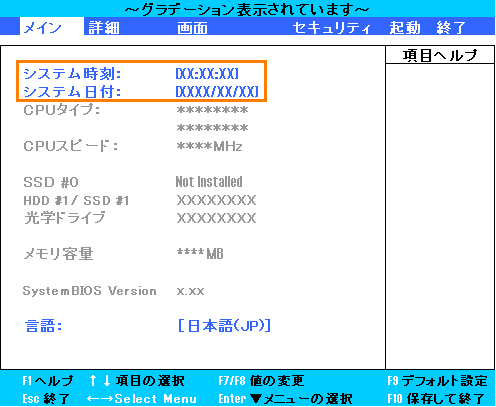 (図1)
(図1)
- キーボードの[F10]キーを押します。
- 画面中央に”変更を保存して終了する?”確認のメッセージが表示されます。
[はい]を選択し、[ENTER]キーを押します。
- BIOSセットアップが終了し、パソコンが再起動します。
再起動時にメッセージが表示されなくなり、Windowsが起動できるようになったことをご確認ください。
以上
